CapCut не экспортирует видео? Рассказываю, как решить эту проблему
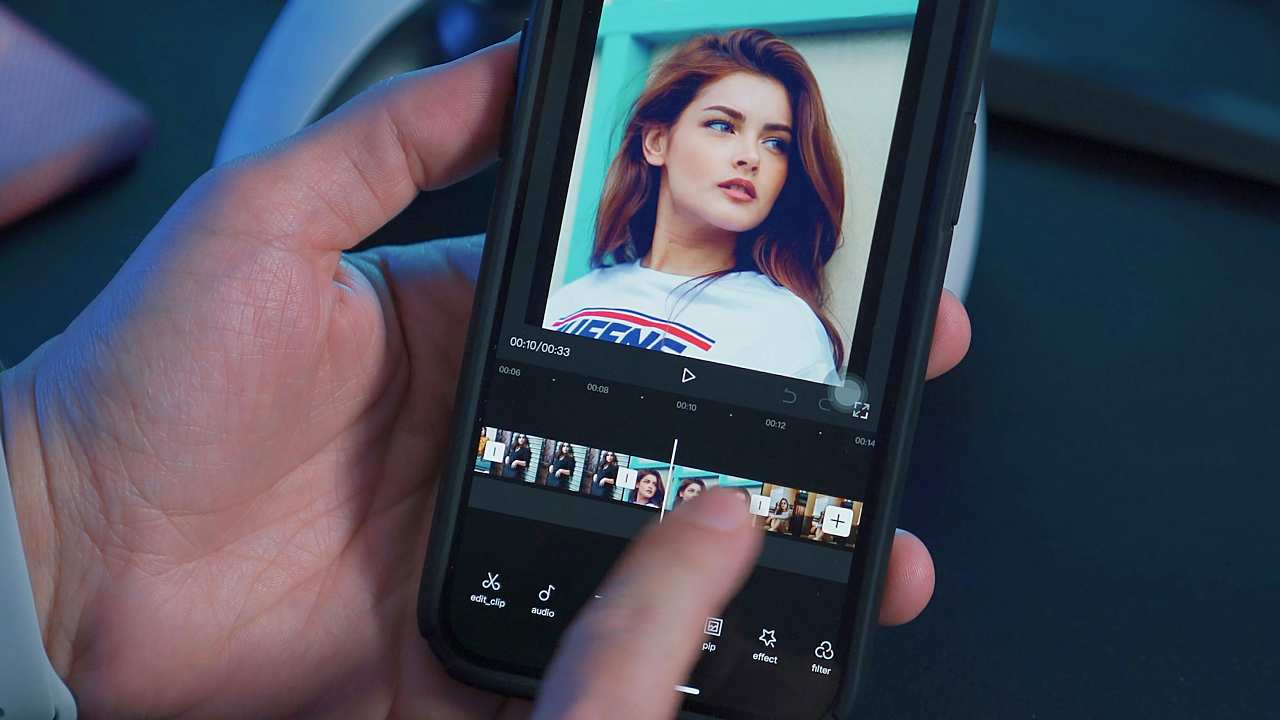
Вы долго работали над своим проектом в CapCut: подобрали идеальные переходы, добавили крутые эффекты, настроили цветокоррекцию… И вот, когда пришло время экспортировать видео, программа выдает ошибку. Знакомо? Не спешите паниковать — такие ситуации случаются со многими, и чаще всего их можно решить за несколько минут. Давайте разберемся, почему это происходит и что с этим делать.
Почему CapCut отказывается экспортировать видео?
Давайте начнем с причин. В большинстве случаев проблема связана с техническими нюансами, которые легко исправить. Вот основные «подводные камни»:
1. Мало места на устройстве
Когда ваш смартфон или планшет забит фотографиями, приложениями и другими файлами, CapCut просто не может сохранить готовое видео. Особенно если вы экспортируете в высоком качестве (например, 4K).
Что делать? Освободите место. Удалите старые фото, очистите загрузки или переместите файлы в облачное хранилище. Это базовая, но очень важная рекомендация.
2. Проблемы совместимости
Если вы используете устаревшую версию приложения или пытаетесь экспортировать видео на слабом устройстве, это может вызвать ошибки. Например, попытка сохранить ролик в 4K на бюджетном телефоне — это как просить малолитражку тянуть грузовик.
Что делать? Обновите CapCut до последней версии через App Store или Google Play. Если проблема осталась, попробуйте экспортировать видео в Full HD (1080p) или даже HD (720p). Качество все равно будет отличным, а процесс станет намного стабильнее.
3. Аппаратное ускорение мешает
Функция аппаратного ускорения («Speed up hardware encoding») должна улучшать производительность, но иногда она работает некорректно. Такое бывает, особенно на старых устройствах.
Что делать? Отключите эту опцию:
- Зайдите в меню CapCut.
- Перейдите в раздел «Performance» (Производительность).
- Найдите пункт «Speed up hardware encoding» и отключите его.
4. Высокие настройки разрешения и частоты кадров
Иногда мы слишком увлекаемся настройками: выбираем максимальное разрешение (4K) или высокую частоту кадров (60 FPS), не задумываясь о возможностях своего устройства. Если ресурсов не хватает, CapCut может просто «сдаться».
Что делать? Попробуйте снизить разрешение до 1080p и частоту кадров до 30 FPS. Этого более чем достаточно для социальных сетей и YouTube.
5. Неподдерживаемый формат видео
Если вы экспортируете видео в формате, который не поддерживается вашим устройством или платформой, куда вы хотите загрузить файл, это тоже может вызвать проблемы.
Что делать? Используйте универсальный формат MP4. Он поддерживается практически всеми устройствами и сервисами.
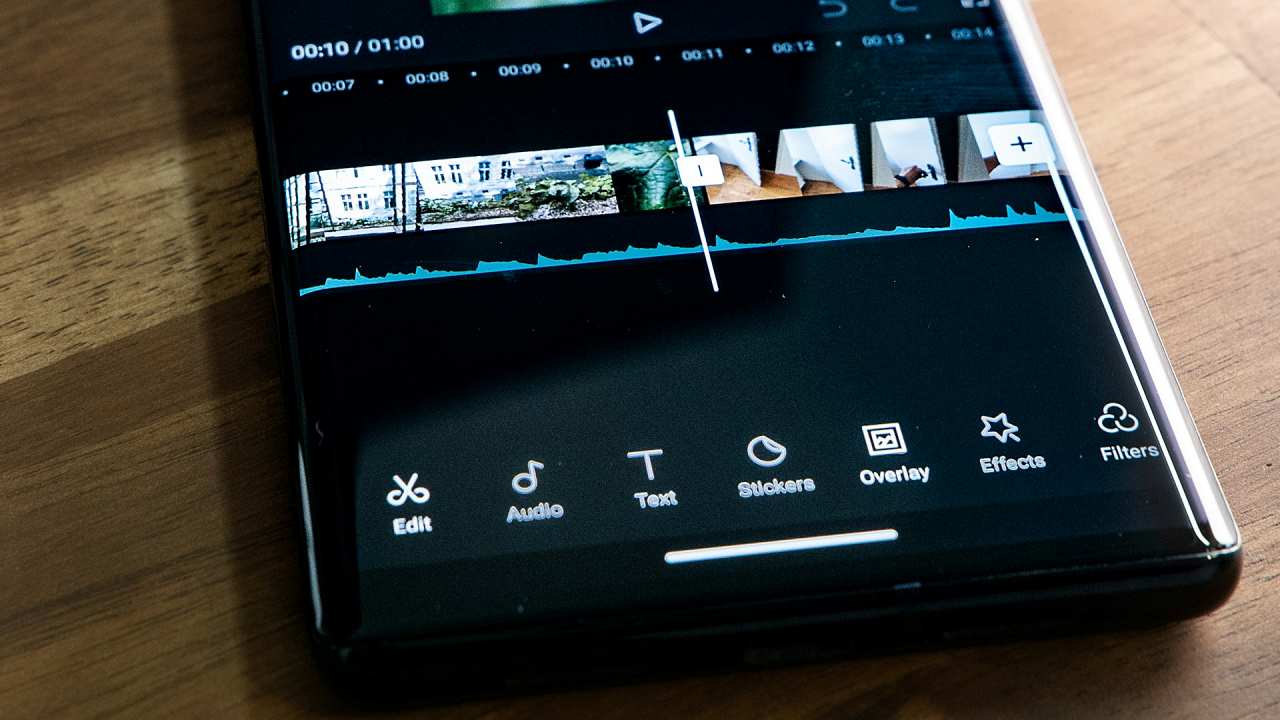
Как решить проблему? Проверенные способы
Если вы нашли причину, самое время действовать. Вот несколько способов, которые точно помогут:
1. Очистите кэш приложения
Кэш — это временное хранилище данных, которое иногда становится причиной сбоев. Чтобы очистить его:
- Зайдите в настройки вашего устройства.
- Найдите информацию о приложении CapCut.
- Выберите «Очистить кэш» или «Очистить данные».
2. Перезагрузите устройство
Звучит банально, но это работает. Перезагрузка помогает избавиться от временных ошибок и освобождает ресурсы системы. Закройте все фоновые приложения перед этим.
3. Обновите CapCut
Разработчики постоянно выпускают обновления, чтобы исправлять баги и улучшать стабильность. Если вы давно не обновляли приложение, сделайте это прямо сейчас. Обновление занимает пару минут, но может решить множество проблем.
4. Попробуйте другие приложения
Если CapCut продолжает капризничать, возможно, стоит попробовать альтернативные видеоредакторы. Например, Adobe Premiere Rush или InShot. Они предлагают аналогичный функционал и могут оказаться более стабильными.
Обращение в поддержку: последний шанс
Если ни один из вышеперечисленных способов не помог, не отчаивайтесь. Обратитесь в службу поддержки CapCut. Опишите свою проблему максимально подробно: укажите модель устройства, версию приложения и шаги, которые вы уже предприняли. Специалисты обычно отвечают быстро и помогают найти решение.
Советы, чтобы избежать проблем в будущем
Хочу поделиться личным опытом: чтобы минимизировать риск таких ситуаций, я всегда следую нескольким простым правилам:
- Регулярно обновляю приложение. Это залог стабильной работы.
- Выбираю подходящие настройки. Не стоит гнаться за 4K, если ваше устройство не тянет.
- Мониторю заряд батареи и память. Особенно важно во время экспорта, ведь этот процесс требует много ресурсов.
- Чищу кэш раз в неделю. Это хорошая привычка, которая помогает избежать многих проблем.
Заключение
Проблемы с экспортом видео в CapCut — это не повод для паники. Чаще всего они решаются за несколько минут, если знать, что делать. Я надеюсь, что мои советы помогут вам справиться с этой задачей и продолжить радовать подписчиков крутыми роликами.
А если у вас есть свои лайфхаки по работе с CapCut, делитесь в комментариях! Вместе мы можем сделать этот процесс еще проще и приятнее. 😉
Источник превью: Onur Binay











